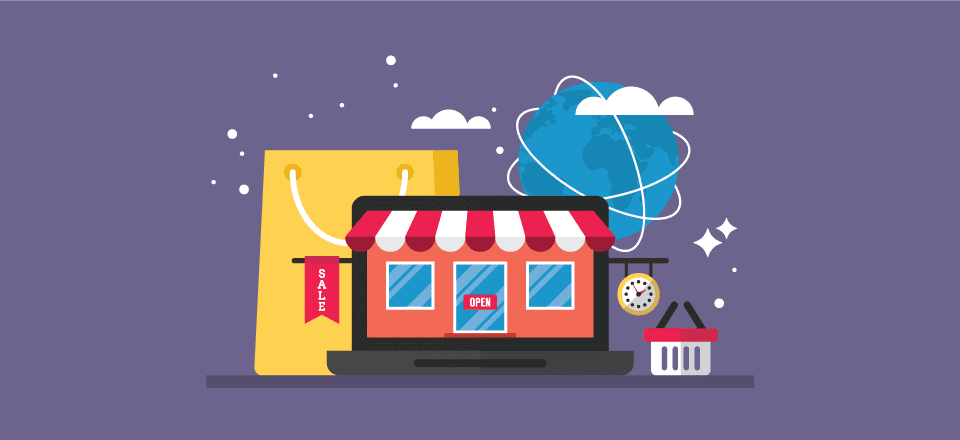
Recientemente, nuestro equipo de diseño lanzó un paquete de diseño profesional de Photo Marketplace como uno de nuestros paquetes de diseño Divi gratuitos que hemos estado regalando cada semana. Dado que este diseño realmente está diseñado para funcionar como un mercado, pensé que sería una gran oportunidad para introducir la funcionalidad de múltiples proveedores. Esto será valioso para los propietarios del mercado que deseen expandir la cantidad de sus productos para sus miembros y aumentar los ingresos de su tienda.
Hoy, le mostraré cómo crear un mercado de múltiples proveedores utilizando el paquete de diseño del mercado de fotografías. Los complementos que usaré son WooCommerce, Product Vendors y WooCommerce Products Filter. Le mostraré cómo configurar correctamente el complemento Proveedores de productos para agregar y administrar nuevos proveedores, crear una página de registro de proveedores y más. También le daré consejos sobre cómo usar elementos del diseño existente para crear páginas nuevas (pero necesarias) para su mercado.
Empecemos.
Por cuestiones de tiempo, voy a comenzar este tutorial con los siguientes pasos ya completados:
- Instalar y activar el tema Divi
- Instale y active los siguientes complementos: Proveedores de productos
de WooCommerce (por WooCommerce) Filtros de productos de WooCommerce
- Descargue el paquete de diseño de Photo Marketplace e importe el archivo Fashion_All.json a su biblioteca de temas Divi.
- Cree nuevas páginas para cada diseño.
- Crea tu menú principal.
Si está confundido con la configuración mencionada anteriormente, puede encontrar instrucciones más detalladas sobre cómo configurar su diseño correctamente consultando estos 10 pasos para usar un paquete de diseño para su nuevo proyecto .
Una vez que haya completado los pasos anteriores, estará listo para comenzar.
Configure la configuración del proveedor de su producto
Una vez que haya instalado y activado el complemento de proveedor de productos para WooCommerce, podrá configurar la configuración del mercado de proveedores. Desde su tablero de wordpress, vaya a WooCommerce> Configuración> Productos> Proveedores. Aquí encontrará la configuración de cómo desea manejar los pagos de los proveedores. Una vez que haya terminado de actualizar su configuración, haga clic en Guardar cambios.
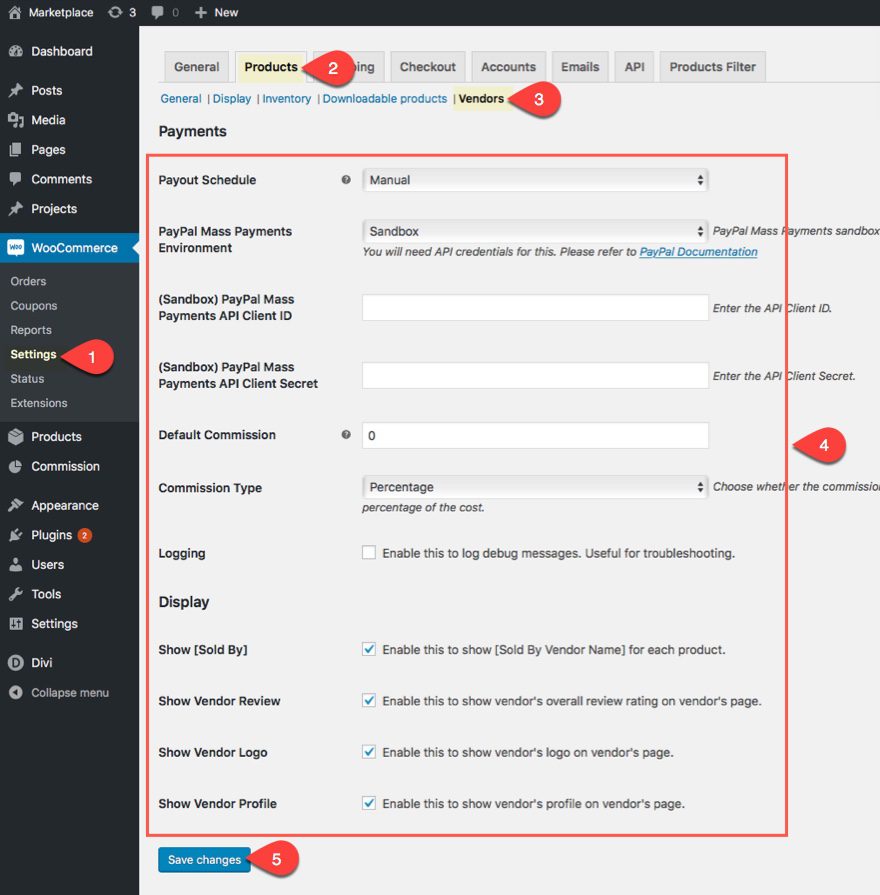
Notará que hay configuraciones para pagos masivos de Paypal . Paypal es realmente la única puerta de enlace que funciona perfectamente con el complemento. Pero lo bueno es que utiliza la API de pagos masivos para permitirle pagar comisiones a sus proveedores de una sola vez.
Agregar un nuevo proveedor para su mercado (manualmente)
Hay dos formas de agregar un nuevo proveedor a su mercado. Puede agregar cada proveedor manualmente o crear un formulario de registro que le permita hacerlo al proveedor. Para agregar un proveedor manualmente, complete lo siguiente:
- vaya a Productos > Proveedores
- Agregue un nuevo nombre para su proveedor
- Agregue un slug para su proveedor
- Haga clic en la configuración adicional justo debajo del cuadro de entrada de slug.
- Complete la información para su nuevo proveedor
- Guardar ajustes
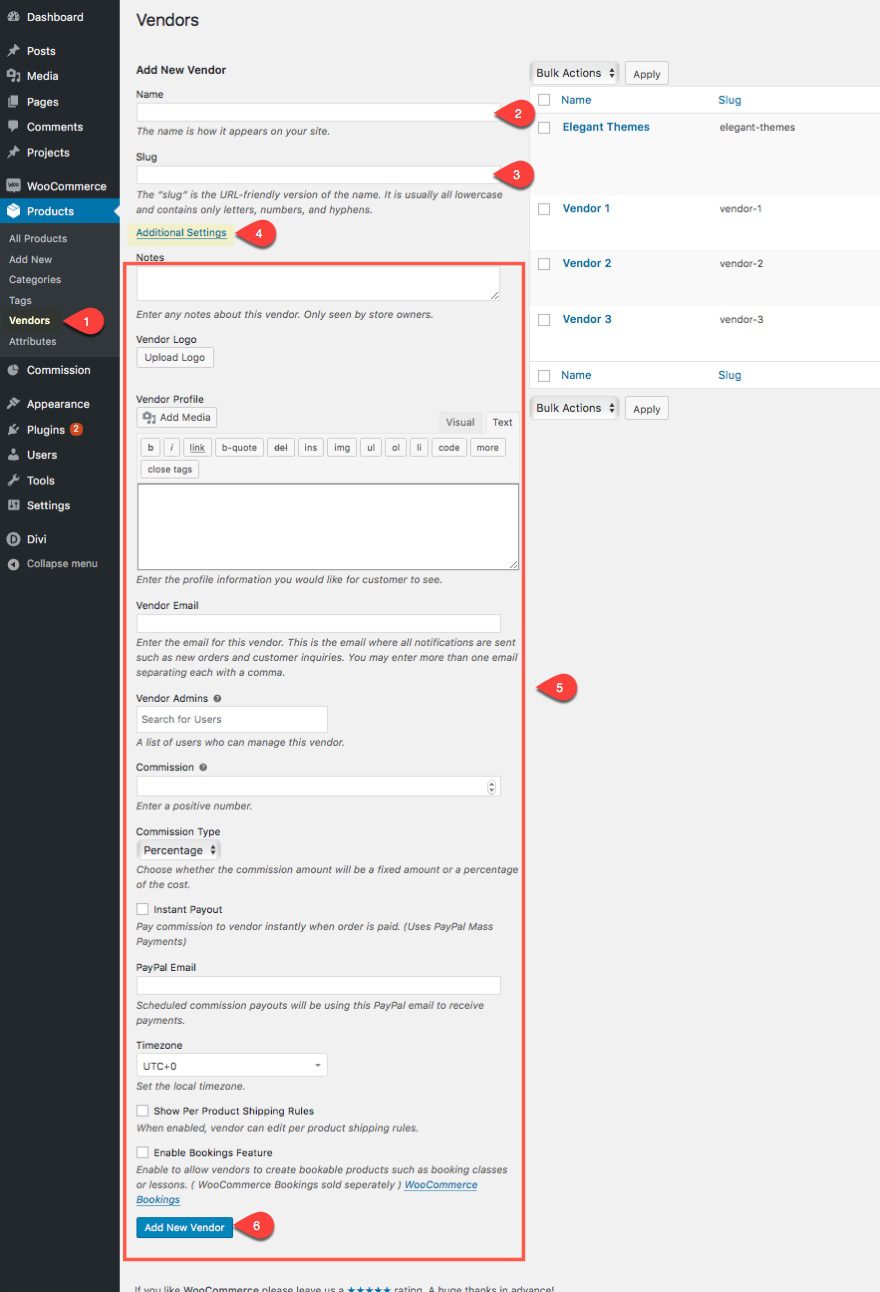
Ahora, cada vez que desee editar un determinado proveedor, puede ingresar a esta página y encontrarlo en la lista del lado derecho de la página. La funcionalidad del proveedor es muy parecida a una categoría dentro de WordPress.
Agregar un nuevo proveedor con un formulario de registro
La segunda forma en que puede agregar nuevos proveedores a su sitio web es poner la pelota en la cancha del proveedor y permitirles manejar este proceso por usted. Todo lo que tendrá que hacer es crear un formulario de registro que los proveedores puedan usar para inscribirse en una membresía de proveedor.
Cree la página de registro de proveedores utilizando el diseño de página de categorías
Tendremos que crear una nueva página para enviar a nuestros proveedores para que puedan acceder a nuestro formulario de registro. Dado que estamos usando el paquete de diseño de Photo Marketplace, podemos usar fácilmente el diseño de la página Categorías (ya guardado en mi biblioteca) para iniciar nuestra página de registro.
Cree una nueva página y asígnele el nombre «Registro de proveedores». Luego implemente Visual Builder e importe el diseño de Photo Market – Categorías para la página.
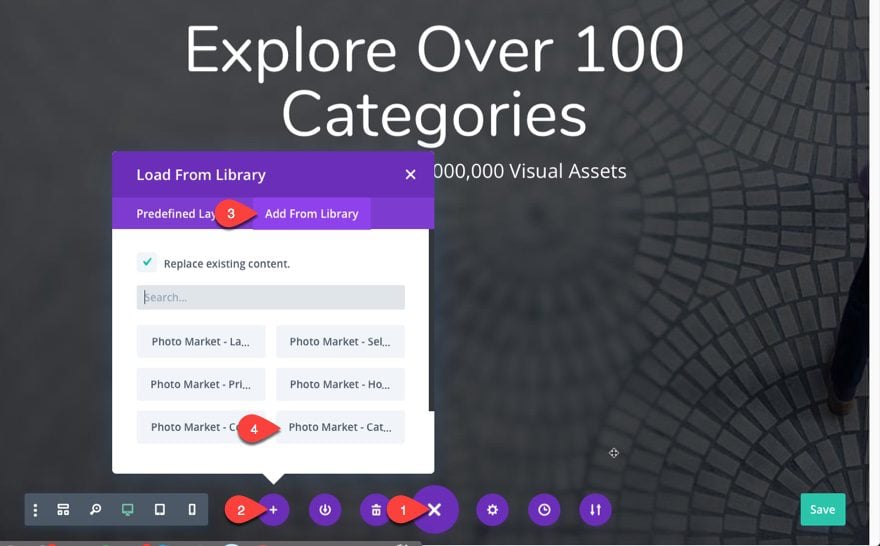
Haga clic para editar la configuración del módulo de encabezado de ancho completo, vaya a la pestaña de diseño y cambie la opción Hacer pantalla completa a «NO».
En la sección debajo del encabezado de ancho completo, elimine la segunda y la tercera fila que contienen los anuncios publicitarios de la categoría.
En la fila que queda, copie el módulo de texto (que actualmente contiene el título «Categorías populares») y péguelo debajo del módulo divisor directamente debajo del módulo de texto. Aquí es donde colocará el código abreviado utilizado para generar el formulario de registro del proveedor. Edite la configuración de texto e ingrese el siguiente código abreviado en lugar del título en el cuadro de contenido:
[wcpv_registro]
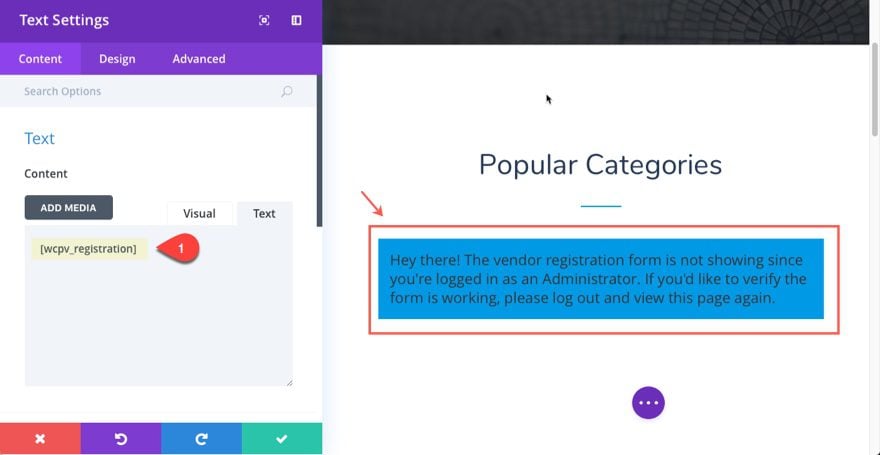
En la pestaña Diseño, actualice lo siguiente…
Texto Tamaño del texto: 20 px
Ancho: 600 px
Alineación del módulo: Centrado
Nota : debido a que copió este módulo de texto, la configuración de diseño para el encabezado H2 se transfirió y se usará para diseñar el encabezado del formulario implementado en el código abreviado. Puede agregar estilo adicional en el módulo de texto porque, aunque se trata de un código abreviado, el texto en el formulario que implementa puede ser estilizado por algunas de las configuraciones en el módulo de texto. De esta manera, puede obtener cierto control del diseño del formulario para que coincida con su sitio.
Guardar ajustes
Ahora use el editor en línea para actualizar el texto del encabezado principal para que diga «Registro de proveedor» y el texto del subtítulo a algo así como «Venda sus productos aquí».
Luego, actualice el título de la sección sobre el código abreviado del formulario para que diga «Complete este formulario para convertirse en proveedor».
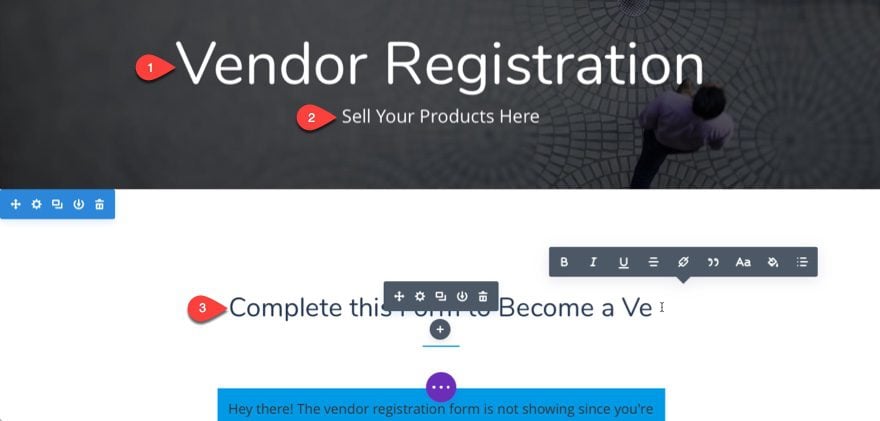
Después de eso, puede eliminar el resto de las secciones a continuación que no esté utilizando.
Haga clic para guardar su nueva página y listo.
Para ver cómo se ve su formulario, abra la página en una ventana privada del navegador para no iniciar sesión.
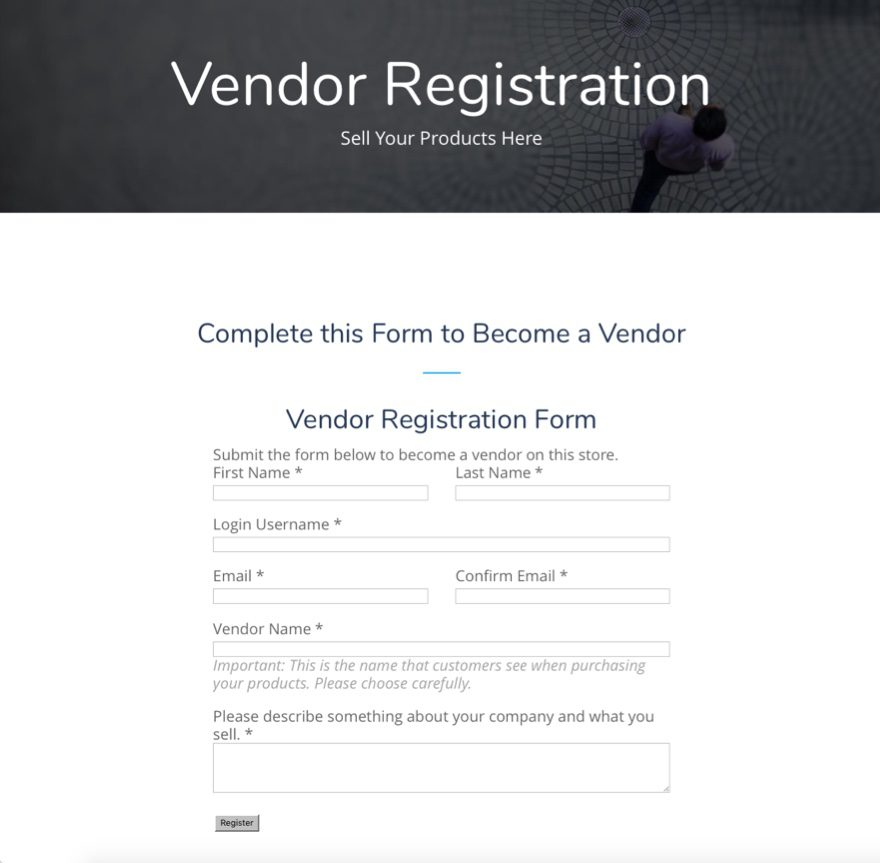
¿Qué sucede cuando un proveedor completa el formulario?
Cuando un proveedor completa el formulario, se agrega automáticamente a su sitio como proveedor pendiente. Para activar su membresía de proveedor, deberá actualizar su rol de usuario a Administrador de proveedores (o Gerente de proveedores si desea que tengan control sobre otros proveedores).
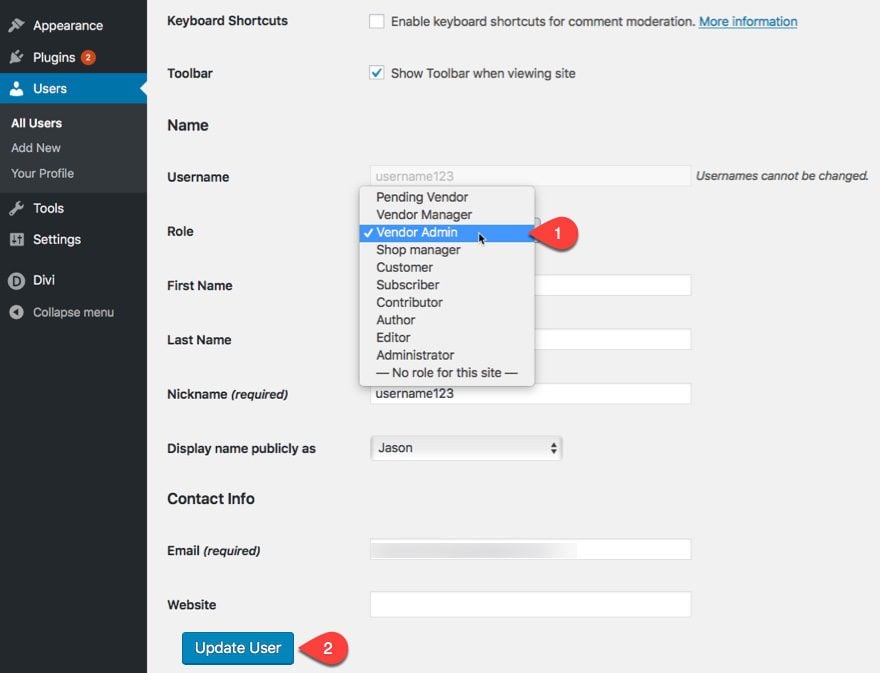
Una vez que se actualice el rol, el proveedor pendiente ahora tendrá acceso al sitio como administrador del proveedor y se le enviará automáticamente un correo electrónico para notificarle que su membresía ha sido aprobada.
Una vez que el nuevo proveedor inicie sesión en su sitio con sus nuevas credenciales, tendrá una pantalla de panel personalizada en el panel de WordPress que brinda un Resumen de ventas útil. Luego, el proveedor puede usar los enlaces personalizados en el menú para administrar su tienda en línea agregando productos, optimizando la configuración de su tienda, generando informes y más.
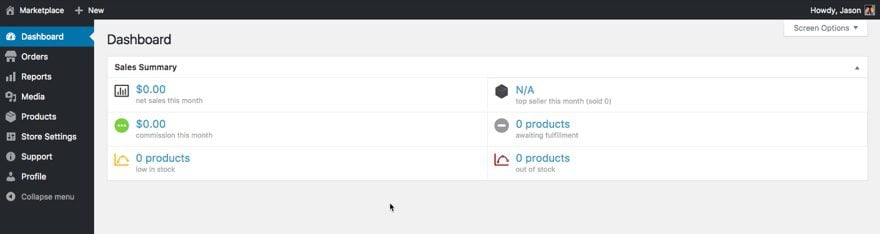
Adición de nuevos productos
Agregar un nuevo producto para un proveedor es más o menos la misma forma en que agregaría productos normalmente con WooCommerce. La única diferencia real es que ahora tiene la opción de asignar productos a proveedores específicos.
Por ejemplo, si quisiera agregar una nueva descarga de fotos para un mercado de fotos, seguiría los siguientes pasos:
- Agregar nuevo producto
- Introduzca el nombre del producto
- Agregar contenido de descripción larga
- Seleccione Descargable como tipo de producto
- Agrega tu archivo descargable (en este caso una imagen de alta resolución)
- Añade una breve descripción del producto.
- Agrega una categoría para tu producto
- Asigne un proveedor a su producto
- Añadir una imagen de producto
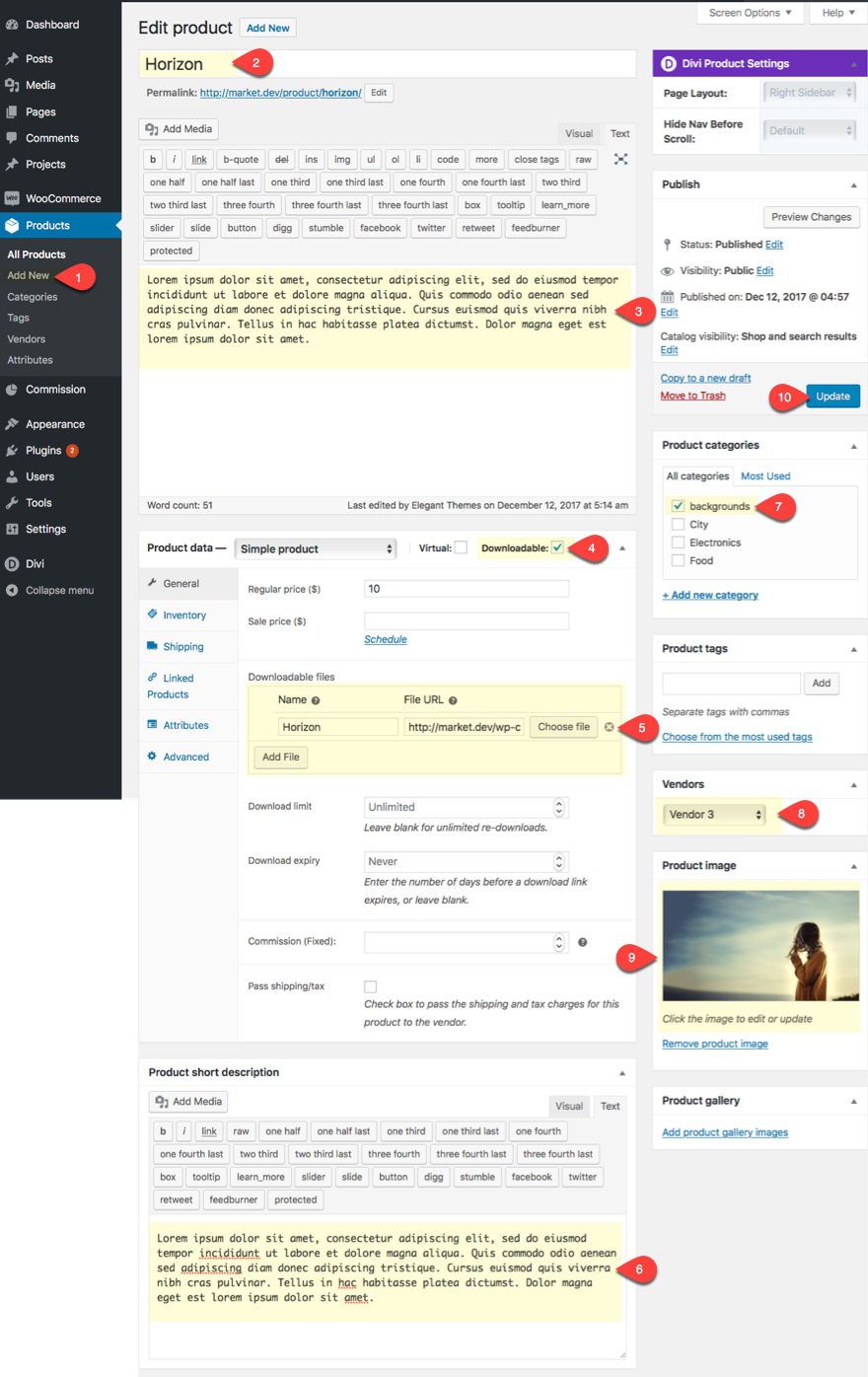
Una vez que asigne un proveedor, ese producto aparecerá en la página de proveedores de ese proveedor, que puede personalizar.
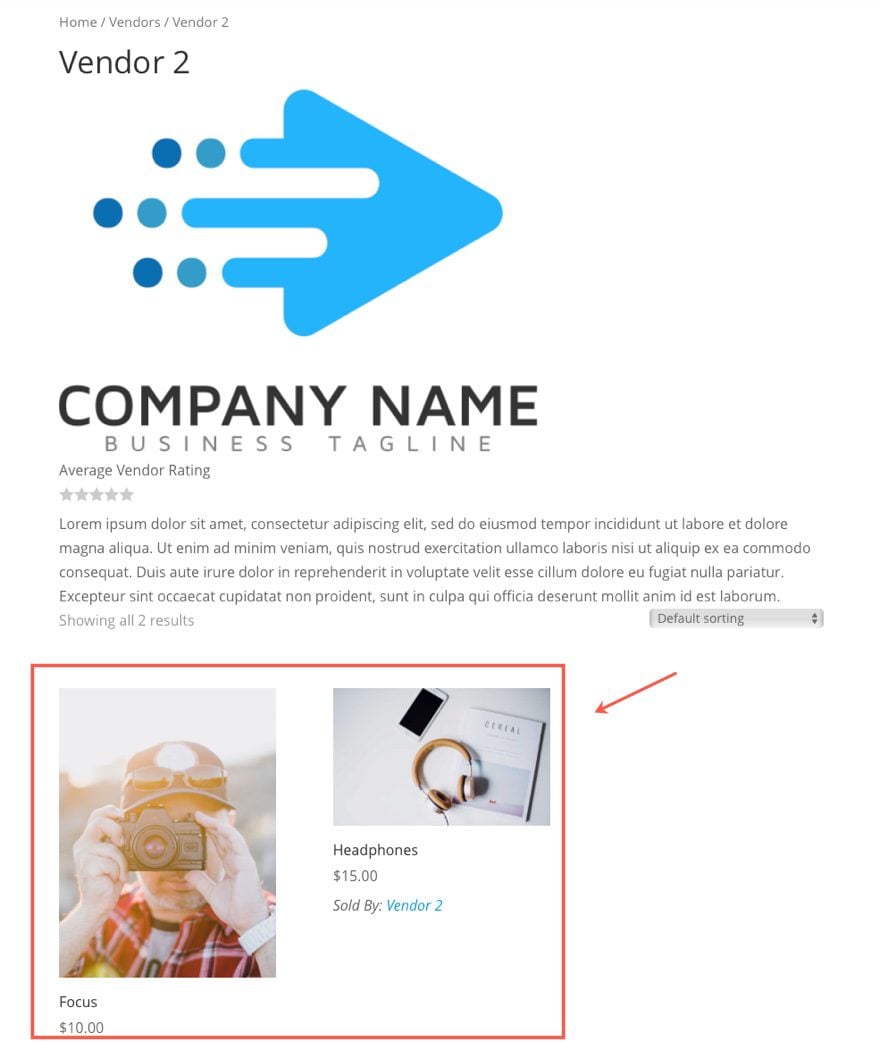
El nombre del proveedor también aparecerá debajo de cada uno de los productos en la tienda.
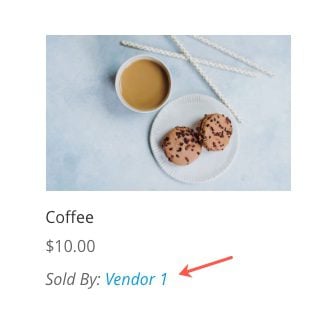
Además, una vez que un proveedor tenga acceso al sitio como administrador de proveedores, podrá crear sus propios productos para que usted no tenga que hacerlo. Cada producto que crea un proveedor se le asignará automáticamente en la tienda.
Gestión de Comisiones
Como propietario de la tienda, tiene la posibilidad de establecer una comisión predeterminada (o específica) que se pagará al proveedor por cada producto vendido. Puede administrar el pago de estas comisiones en la página de Comisiones de proveedores yendo a Comisiones en el panel de WordPress.
Aquí puede ver todos los productos vendidos y el estado de sus comisiones (como nula, pagada o no pagada). Una característica conveniente es el menú desplegable de acciones masivas que le permite pagar comisiones masivas entre otras tareas.
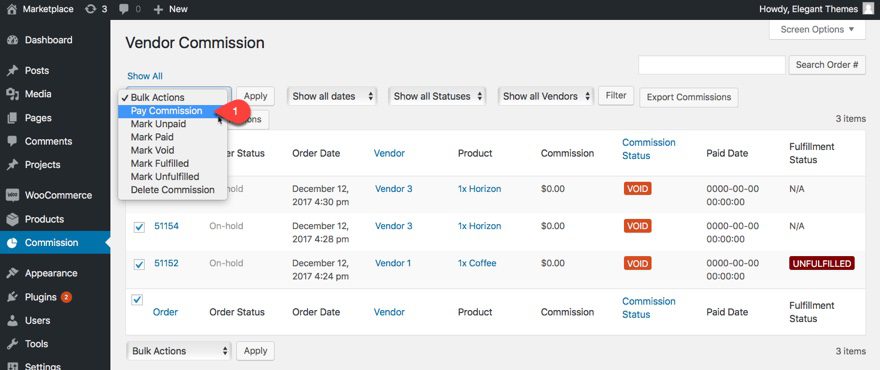
También puede hacer clic en el número de pedido de un producto para actualizar los detalles del pedido.
Agregar filtro de productos de WooCommerce
Con cada instalación de WooCommerce, se crea una página de tienda en su nombre. Esta página de la tienda mostrará todos sus productos con la capacidad de filtrar los resultados usando un menú desplegable en la esquina superior derecha.
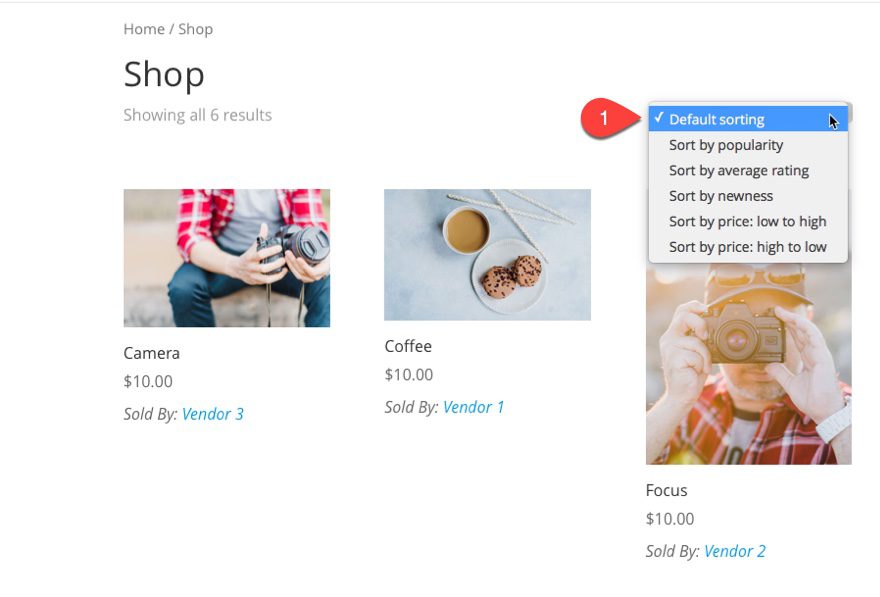
Con el complemento WooCommerce Products Filter , puede crear una experiencia de filtrado mucho más avanzada para el usuario (probablemente necesaria para un gran mercado de fotografías).
Una vez que haya instalado y activado el complemento, vaya a WooCommerce> Configuración> Filtro de productos y actualice la estructura para incluir los filtros que desea incluir. Para este ejemplo, estoy usando lo siguiente:
Buscar por texto
Buscar por precio (como control deslizante de rango de Woo)
Categorías de productos (casilla de verificación)
Proveedores (casilla de verificación)
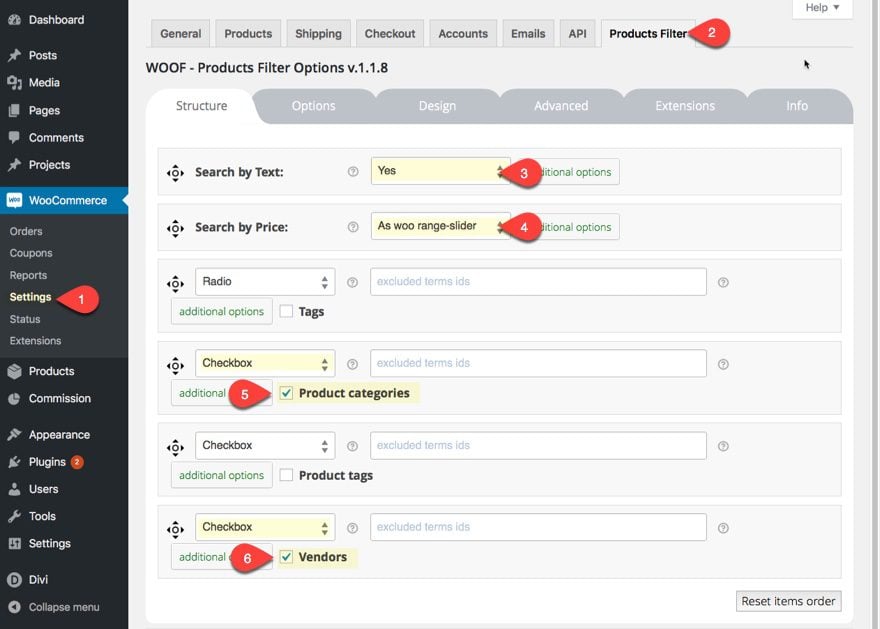
Tienen más opciones que puede usar, pero no entraré en eso ahora. En su lugar, pasaré directamente a cómo puede agregar el filtro a la página de su tienda.
Para agregar el filtro de productos a la barra lateral de la página de su tienda, vaya a Apariencia > Widgets . Ubique el widget llamado «WOOF – WooCommerce Products Filter» y arrástrelo a su barra lateral.
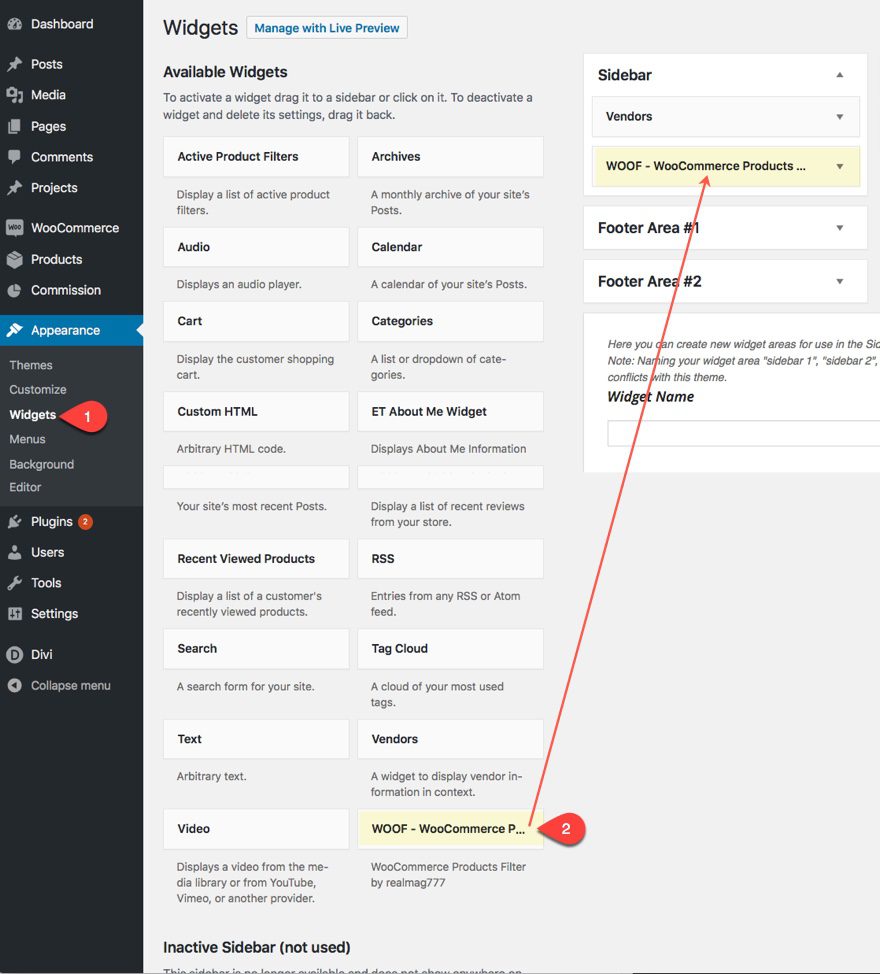
Nota: Otra opción es arrastrar también el widget Proveedores (viene con el complemento Proveedores de productos) a su barra lateral también. Esto mostrará el proveedor asociado con un producto específico cuando vea una página de un solo producto.
Ahora ve a la página de tu tienda para ver el nuevo filtro de productos.
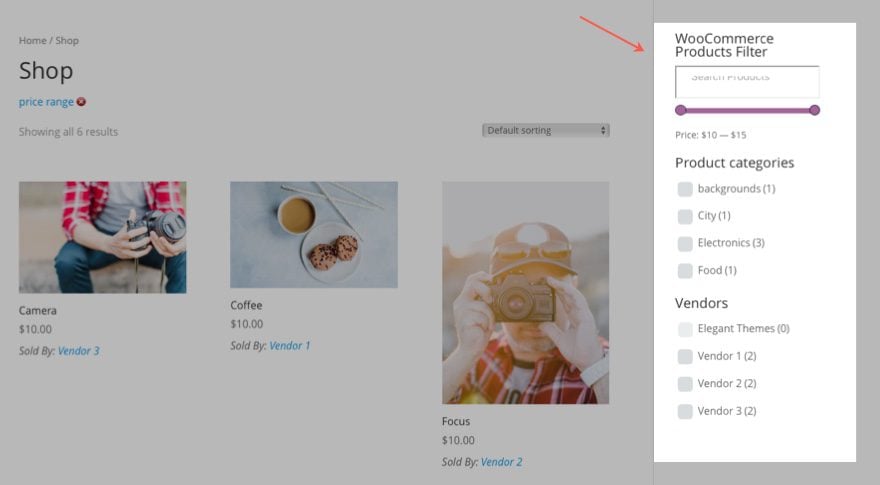
¡Eso es practicamente todo! Ahora tiene un filtro poderoso para brindarles a sus usuarios una manera extremadamente fácil de encontrar el producto correcto.
Pensamientos finales
Espero que encuentre útil esta publicación para configurar su propio mercado de múltiples proveedores. La mayoría de este caso de uso se centró en la implicación del complemento de proveedores de productos para que pueda ver cómo se integra con WooCommerce y Divi. La pasarela de pago limitada es un poco fastidiosa, pero para aquellos que quieren usar PayPal, esta configuración es muy conveniente para pagar comisiones. Por supuesto, puede usar esta configuración para vender cualquier tipo de producto, no solo descargas digitales. Solo necesitaría ver cómo quiere manejar cosas como el envío con sus otros proveedores.
Como de costumbre, diseñar las páginas y extensiones de WooCommerce sigue siendo un desafío. Pero Divi lo hace más fácil con la capacidad de usar módulos para diseñar cierto contenido implementado por códigos cortos (como las páginas de WooCommerce) e incorporar elementos de los diseños para que coincidan mejor con el diseño del sitio.
Eso es todo amigos.
Espero escuchar de usted en los comentarios.
Imagen destacada Por girafchik / Shutterstock.com